Instruktioner til konfiguration af TP-Link Archer C5400 router
På trods af at TP-Link Archer C5400 routeren har et meget simpelt ligningspanel, er det muligt at konfigurere fra en mobilenhed (gennem den proprietære applikation), og der er en detaljeret manual med billeder i sættet, men jeg besluttede stadig at forberede mine egne instruktioner til opsætning af denne router ... Hvis du ikke har købt Archer C5400 endnu, men bare vælger en router og betragter denne model som en af mulighederne, anbefaler jeg, at du læser TP-Link Archer C5400-gennemgangen.
Opsætning af enhver router kan opdeles i to faser: Tilslutning af alle kabler og selve installationsprocessen. Med forbindelsen tror jeg alt er klart. Nu vil jeg vise i detaljer, hvordan du tilslutter Archer C5400 korrekt. Men du kan konfigurere det på to måder:
- Hvis det er fra en computer eller bærbar computer, kan konfigurationen ske via webgrænsefladen, der åbnes i en browser (som et almindeligt websted). Vi vil overveje denne mulighed i artiklen.
- Hvis det er fra en smartphone eller tablet, er det bedst at bruge en proprietær TP-Link-applikation kaldet Tether. Nej, du kan konfigurere det via browseren, men gennem applikationen er det meget mere praktisk. Det vil også være muligt at kontrollere routeren gennem denne applikation. Vi vil ikke dvæle ved dette detaljeret, da jeg allerede skrev om denne applikation i artiklen: TP-LINK Tether-program: konfiguration og styring af en Tp-Link-router.
Lad os først forbinde vores TP-Link Archer C5400. Tilslut kablet til strømforsyningen, sæt det i en stikkontakt, og sæt det i routeren. Tilslut internettet til WAN-porten (Internet). Og til en af de 4 LAN-porte skal du slutte kablet (det er inkluderet i sættet) til en bærbar computer eller pc.

Hvis du ikke kan oprette forbindelse til routeren til din computer via kabel, kan du oprette forbindelse til et Wi-Fi-netværk. Fabriksnetværksnavnet (SSID) og fabriksadgangskoden (Trådløs adgangskode / PIN) findes på mærkaten i bunden af routeren.
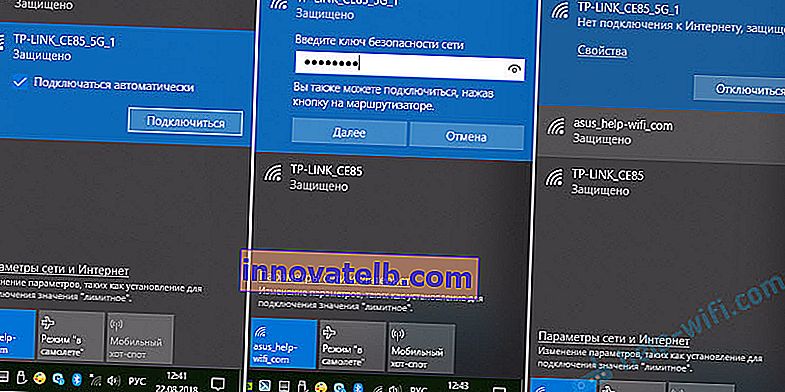
Netværksstatus kan være "Ingen internetforbindelse". Dette er normalt, fordi routeren endnu ikke er konfigureret. I nogle tilfælde kan Internettet fungere med det samme. Sørg for, at der kun er én aktiv forbindelse på din computer. Kun til routeren. Ellers kan vi ikke indtaste indstillingerne.
Opsætning af TP-Link Archer C5400
Hvis du ser på klistermærket i bunden af routerhuset, kan du se adressen //tplinkwifi.net. Dette er den adresse, hvor du kan gå til TP-Link-routerindstillingerne. Hvordan man gør dette, fortalte jeg i artiklen: tplinkwifi.net - indtast routerindstillingerne. Du kan også gå til indstillingerne på 192.168.0.1. Åbn bare en browser, indtast denne adresse i adresselinjen (og ikke i søgefeltet!), Og tryk på Enter.
Jeg anbefaler straks at ændre webgrænsefladesproget. Også på første side vil TP-Link Archer C5400 bede os om at indstille en adgangskode, som senere skal indtastes, når du går ind i kontrolpanelet. Denne adgangskode er ikke til et Wi-Fi-netværk (mere om det senere). Denne adgangskode er nødvendig for at beskytte routerens indstillinger. Vi kommer med en adgangskode, indtaster den to gange og klikker på knappen "Lad os komme i gang".
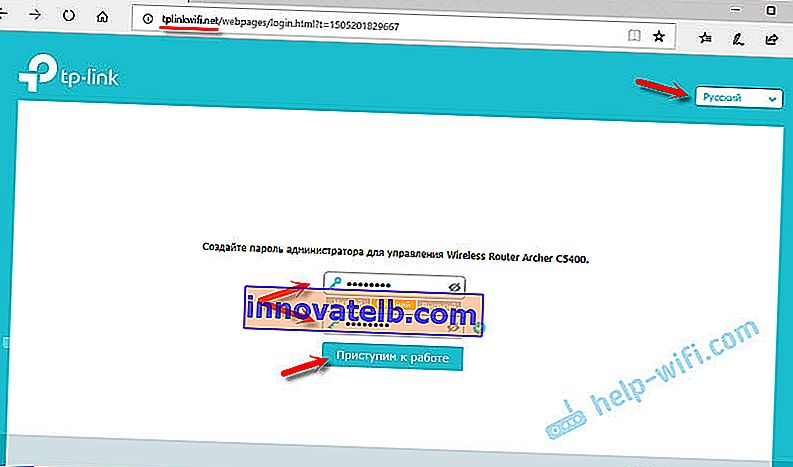
Sektionen "Hurtig opsætning" åbnes med det samme. Det første trin er at specificere tidszonen.

Så er der meget vigtige indstillinger! Internetforbindelse. Du skal vælge den rigtige type internetforbindelse og indstille alle de parametre, der er nødvendige for forbindelsen.
Du ved muligvis ikke, hvilken type internetforbindelse din internetudbyder bruger. Du kan ringe til support og spørge eller klikke på knappen "Automatisk registrering". Sandt nok er der ingen garanti for, at typen defineres korrekt.
Hvis du har PPPoE, L2TP, PPTP, skal du i næste trin indstille et brugernavn og en adgangskode (de udstedes af udbyderen). Hvis statisk IP, skal du registrere adresserne. Og hvis den dynamiske IP (som min), behøver intet at konfigureres.
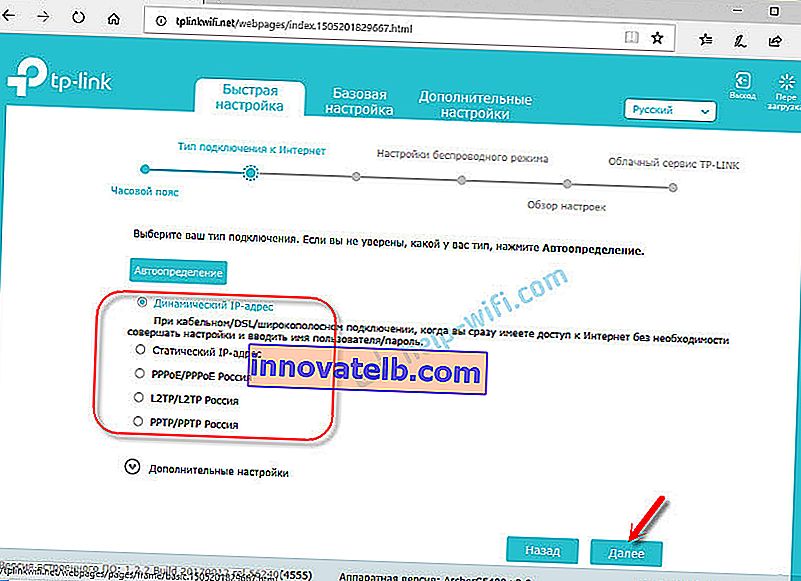
Hvis du vælger "Dynamisk IP", bliver du bedt om at klone MAC-adressen. Hvis din udbyder ikke binder efter MAC-adresse, skal du lade elementet "IKKE klone MAC-adressen". Hvis der er en binding, og routeren nu er forbundet via kabel til den computer, som internettet var tilsluttet, så indstillede vi "Klon MAC-adressen på den aktuelle computer".
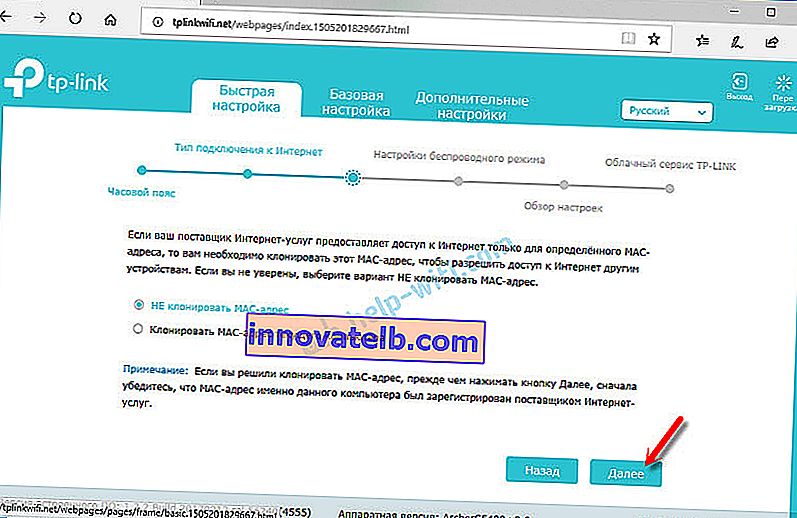
I det næste vindue skal vi indstille Wi-Fi-netværksindstillingerne. Netværksnavn og adgangskode. For hvert af de tre netværk, fordi vi har en tri-bånds router. Hvis det er nødvendigt, kan du slukke for et specifikt Wi-Fi-netværk, hvis du ikke har brug for det. For eksempel et netværk inden for 5 GHz-området. Adgangskoden kan indstilles den samme for alle Wi-Fi-netværk. Se et eksempel på mine indstillinger i skærmbilledet nedenfor.
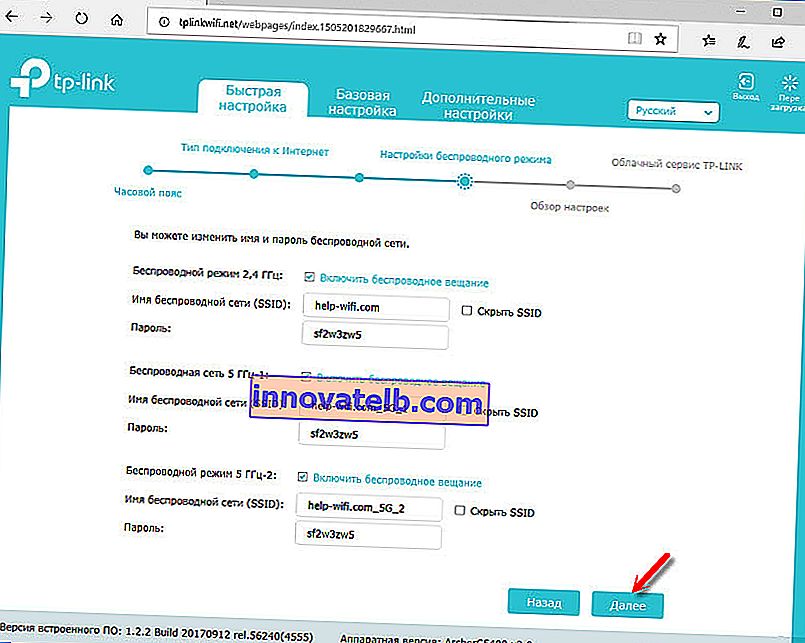
Vi kontrollerer alle indstillinger og klikker på knappen "Gem".
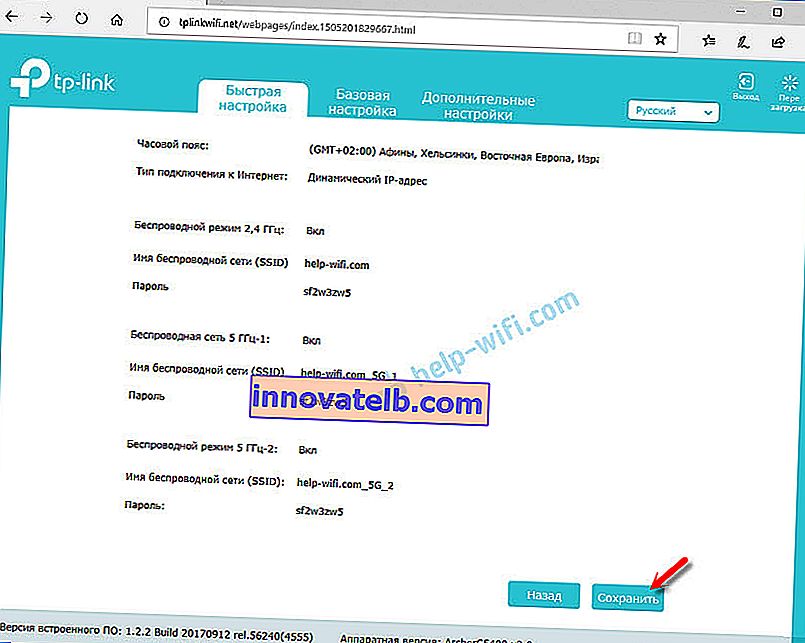
Vi venter lidt og ser et vindue med et forslag om at logge ind under TP-LINK ID. Hvis du vil, kan du oprette en konto og logge ind på din konto. Men dette er ikke nødvendigt, du kan blot klikke på knappen "Log ind senere".
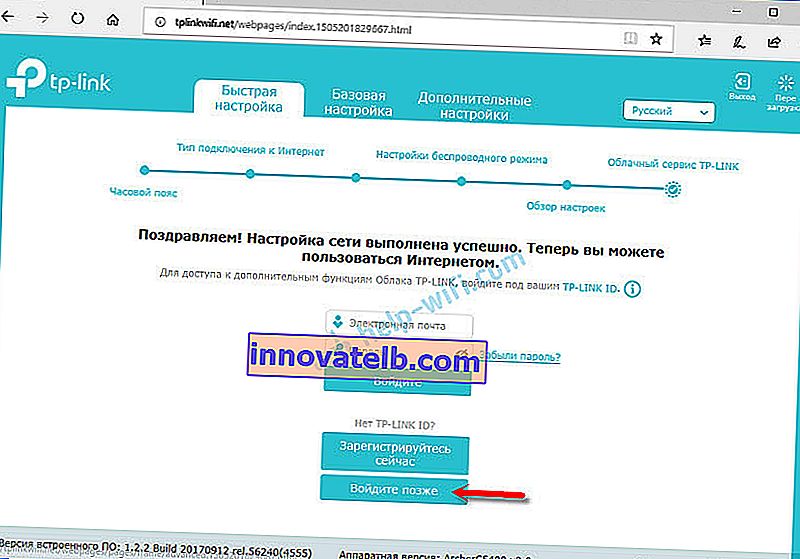
Afslutning af TP-Link Archer C5400 opsætning!
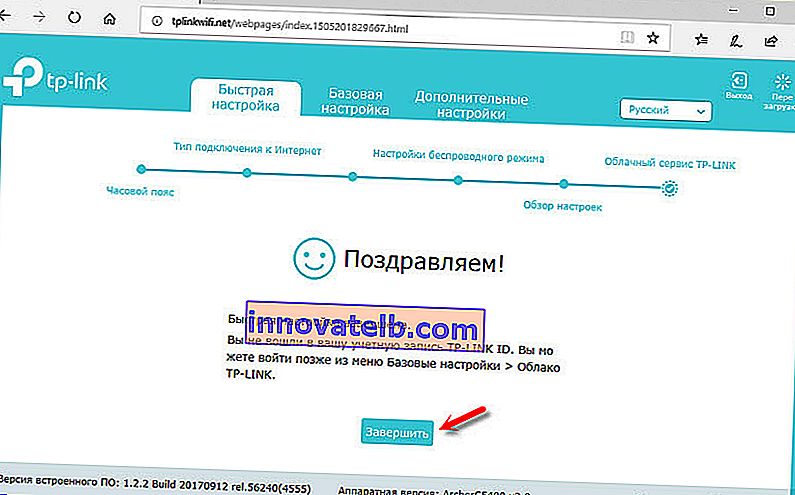
Webgrænsefladen og vinduet "Netværksdiagram" åbnes med det samme.
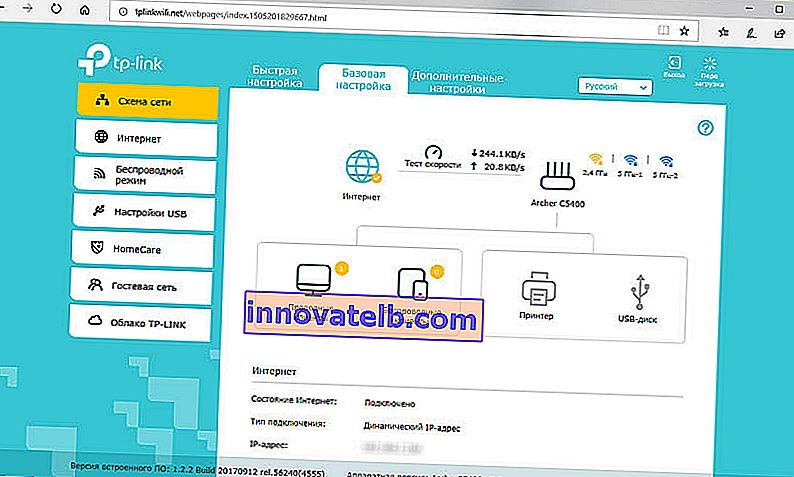
Herfra kan du administrere din router. Skift indstillinger, tilpas forskellige funktioner, se og administrer tilsluttede enheder og meget mere. Grænsefladen er på russisk, meget enkel og behagelig. Det er slet ikke svært at forstå det. Og alligevel er der på hver side en knap i form af et spørgsmålstegn (?) Ved at klikke på den vises detaljerede instruktioner om indstillingerne på den samme side. Meget behageligt.
Hvis du stadig har spørgsmål om opsætning af TP-Link Archer C5400, kan du lade dem være i kommentarerne. Jeg vil helt sikkert svare, og hvis det er nødvendigt, vil jeg supplere artiklen.